İlan
 3D baskı devrimi resmen devam ederken, bir şeyin dijitalleştirilmiş 3D sunumunu nasıl elde edeceğiniz sorusu devam ediyor. Sıfırdan başlayabilir, şöyle bir şey kullanarak Google Sketchup Google SketchUp ile 3D Sanal Binalar ve Nesneler Tasarlayın ve OluşturunGoogle SketchUp, grafik tasarımcıların resmi Google Earth görüntülerine eklenecek Google'a bina tasarımları göndermelerine olanak tanıyan Google BuildingMaker için omurga modelleme programıdır. Daha fazla oku , ancak size makul derecede karmaşık bir şey oluşturmanın kolay olduğunu söylersem yalan söylerdim. Bunun yerine, gerçek hayattaki bir nesnenin bazı fotoğraflarını çekebilmeniz harika olurdu, o zaman bir şekilde otomatik olarak bunu bir 3D modeline dönüştürün.
3D baskı devrimi resmen devam ederken, bir şeyin dijitalleştirilmiş 3D sunumunu nasıl elde edeceğiniz sorusu devam ediyor. Sıfırdan başlayabilir, şöyle bir şey kullanarak Google Sketchup Google SketchUp ile 3D Sanal Binalar ve Nesneler Tasarlayın ve OluşturunGoogle SketchUp, grafik tasarımcıların resmi Google Earth görüntülerine eklenecek Google'a bina tasarımları göndermelerine olanak tanıyan Google BuildingMaker için omurga modelleme programıdır. Daha fazla oku , ancak size makul derecede karmaşık bir şey oluşturmanın kolay olduğunu söylersem yalan söylerdim. Bunun yerine, gerçek hayattaki bir nesnenin bazı fotoğraflarını çekebilmeniz harika olurdu, o zaman bir şekilde otomatik olarak bunu bir 3D modeline dönüştürün.
sihirli - gerçeklikle tanışın - Autodesk 123D Catch şeklinde
Giriş
123D Catch, CAD ve modelleme merkezi Autodesk'ten bir dizi ücretsiz yazılımdan sadece biridir ve Daha sonraki bir tarihte diğer uygulamalara bakabilirim, bugün özellikle sadece 123D Catch'a bakacağız.
Uygulama, bir nesnenin fotoğraflarını seçer - daha iyi - aynı noktaları ve dinstinguishing bulur özellikleri arasında bir araya getirir ve oldukça hassas, gerçekçi dokulu, manipüle edilebilir bir 3D oluşturmak için hepsini birleştirir nesne.
Başlangıç
İndirmek için Autodesk'te ücretsiz bir hesap oluşturmanız gerekir. Sosyal ağ düğmeleri bunu kolaylaştırıyor. Şu anda uygulama yalnızca Windows, ancak iPad ve web sürümleri yolda.
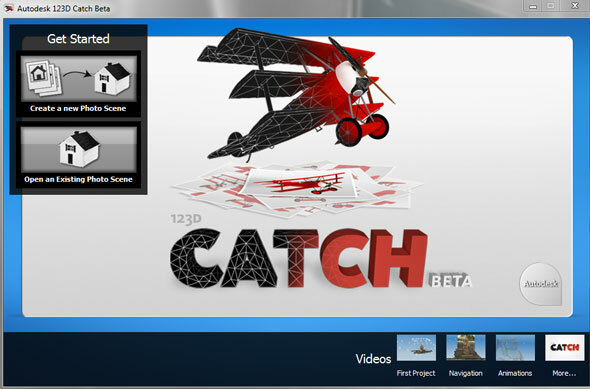
Süreci öğrenmek için 123D Catch ile gelen örnek projeyi kullanmak en iyisidir. Uygulamayı açın, seçin Yeni Fotoğraf Sahnesi, ve içindeki tüm fotoğrafları seçin. Program Dosyaları / Autodesk / 123D Catch / sample_project / dizin.

Tıklayın Bilgi İşlem Sahnesi sihri başlatmak için. İlk kez bir pop-up adınızı ve e-postanızı isteyecektir; bülten olsa isteğe bağlıdır. Daha sonra resimleriniz buluttaki uzak hizmetlere yüklenir (“Photofly” yazan parçayı atlayın - bu, Autodesk'in satın aldığı ve yeniden adlandırdığı ve gözden kaçırılan eski hizmettir). Oluşturma işleminiz tamamlandığında hizmetin size e-postayla gönderilmesini veya yalnızca oturup beklemeyi seçebilirsiniz. Yaklaşık 20 dakika ila bir saat gerçekçi.
Not: Windows 7'de disk erişimi sorunları yaşadım. Uygulamayı "yönetici" olarak çalıştırmak bunu çözdü.
Tamamlandığında, 3B sahneniz temel bir 3B düzenleyicide oluşturulacak ve açılacaktır.

Gezinme ve Düzenleme
Hareket etmek ve sahneyi ve modeli kontrol etmek için 4 mavi simge grubunu kullanın. Fare tekerleğiniz istediğiniz zaman yakınlaştırmak ve yatay kaydırmak için kullanılabilir, ancak dönüş için bu gruptaki 3. simgeyi kullanmanız gerekir.

Modelin bitlerini kabaca kesmek için temel seçim araçlarını ve sağ tıklama -> sil. Bu uygulama elbette tam bir 3D editör olacak şekilde tasarlanmamıştır; bu araçlar yalnızca sahnedeki arkaplan parçalarını kesmek için kullanılmalıdır. Daha hassas kontrol için, 3B modelin tam bir modelleme uygulamasına aktarılması gerekir.

İyi Modeller ve Sınırlamalar İçin İpuçları
İlk denemenizde bulanık bir karışıklık veya hiçlikle sonuçlanabilir; veya yalnızca bir oluşturma hatası alabilirsiniz. Bundan kaçınmak için yapabileceğiniz birkaç şey vardır:
- Kullanın sabit pozlama ve odak uzaklığı - kameralı telefonlar genellikle her çekim için pozları otomatik olarak ayarlar. Bulutlu bir günde veya sabit ışıklı bir yerde (örneğin bir stüdyoda) fotoğraf çekmek yardımcı olacaktır; ya da kameranızdaki pozlama ve odak kilidini kullanın. Bunu iPhone'da yapmak için bir odak noktasını basılı tutun - metni görmelisiniz AF / AE kilidi şimdi ekranın alt kısmında görünür (bu ve ücretsiz, indirilebilir ürünümüzde daha fazla iPhone ipucu iOS5 kılavuzu İPhone ve iPad için iOS 11'e Tam Başlangıç Kılavuzuİşte iOS 11'i kullanmaya başlamak için bilmeniz gereken her şey. Daha fazla oku ).
- Fotoğraflar üzerinde herhangi bir düzenleme yapmayın - kırpma yapmayın - kamerayı sabit bir yönde tutun ve uygulamaya kaliteli, tutarlı çekimler yapın.
- Fotoğrafları birleştirmeye yardımcı olmak için ek referans noktaları - örneğin boş bir duvara renk kareleri - veya sahnenin karmaşıklığını artıracak herhangi bir şey ekleyin. Her şey aynı görünüyorsa, hangi noktaların eşleştiğini bulmak imkansız olacaktır.
- Şeffaf, yansıtıcı veya aşırı parlak nesneler yakalamayacak.
- İnsanları veya canlı hayvanları yakalıyorsanız, kesinlikle bir inç hareket etmediklerinden emin olun!
- Kontrol eğer manuel dikiş ana ekranın altındaki fotoğraf tarayıcısında gezinerek gereklidir. Üzerinde sarı bir uyarı işareti bulunan gri renkte herhangi bir renk görürseniz, bunları sahneye manuel olarak dikmeyi deneyebilirsiniz. Bunu metinde açıklamak yerine, Autodesk'ten bu öğretici süreci oldukça iyi açıklıyor sanırım.
Oyalanmanın tüm projenin bulutta yeniden hesaplanması gerektiği anlamına geleceği konusunda uyarılmalıdır. Doğruluk için birden fazla ilave fotoğrafı yeniden dikebilirsiniz - dikiş arayüzünü kapatıp başka bir fotoğraf seçin - puanlarınız kaydedilecektir.
Aynı anda birden fazla üzerinde çalışmak isterseniz, uygulamanın birden fazla kopyasını da başlatabilirsiniz!
Karar
Bunlar iPhone'umla oldukça sıkıcı bir günde alındı. Bali şeytanını (?) Dolaşmak için yeterli alana sahip bir masaya yerleştirdim ve ek bir referans noktası olarak bir tahta parçası kullandım.

Manuel olarak dikiş yaparak kullanılmayan fotoğraflardan birkaçını da ekledim.
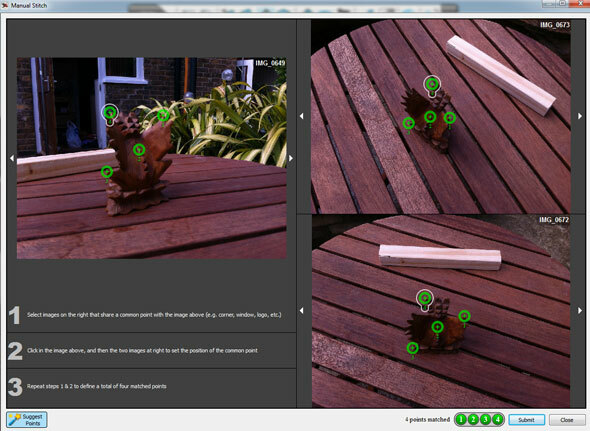
Sonuçların gerçekten inanılmaz olduğunu düşünüyorum ve eğer gerçekten çaba harcarsanız potansiyel olarak oldukça kesin bir 3D çoğaltma modeli üretir - Autodesk ayrıca 3D baskı hizmetleri de sunar. modelleri.

Uygulama tamamen ücretsizdir ve paketteki diğer uygulamalardan bazılarına bir daha bakacağım.
123D Catch hakkında ne düşünüyorsun? Model oluşturma konusunda çok şansınız oldu mu veya doğru şekilde dikilmesinde sorun mu yaşıyorsunuz? Bir odayı veya belki bir kişiyi denediyseniz sizden haber almak isteriz!
James Yapay Zeka alanında lisans derecesine sahiptir ve CompTIA A + ve Network + sertifikalıdır. MakeUseOf'un baş geliştiricisi ve boş zamanlarını VR paintball ve boardgames oynayarak geçiriyor. Çocukluğundan beri bilgisayar yapıyor.

